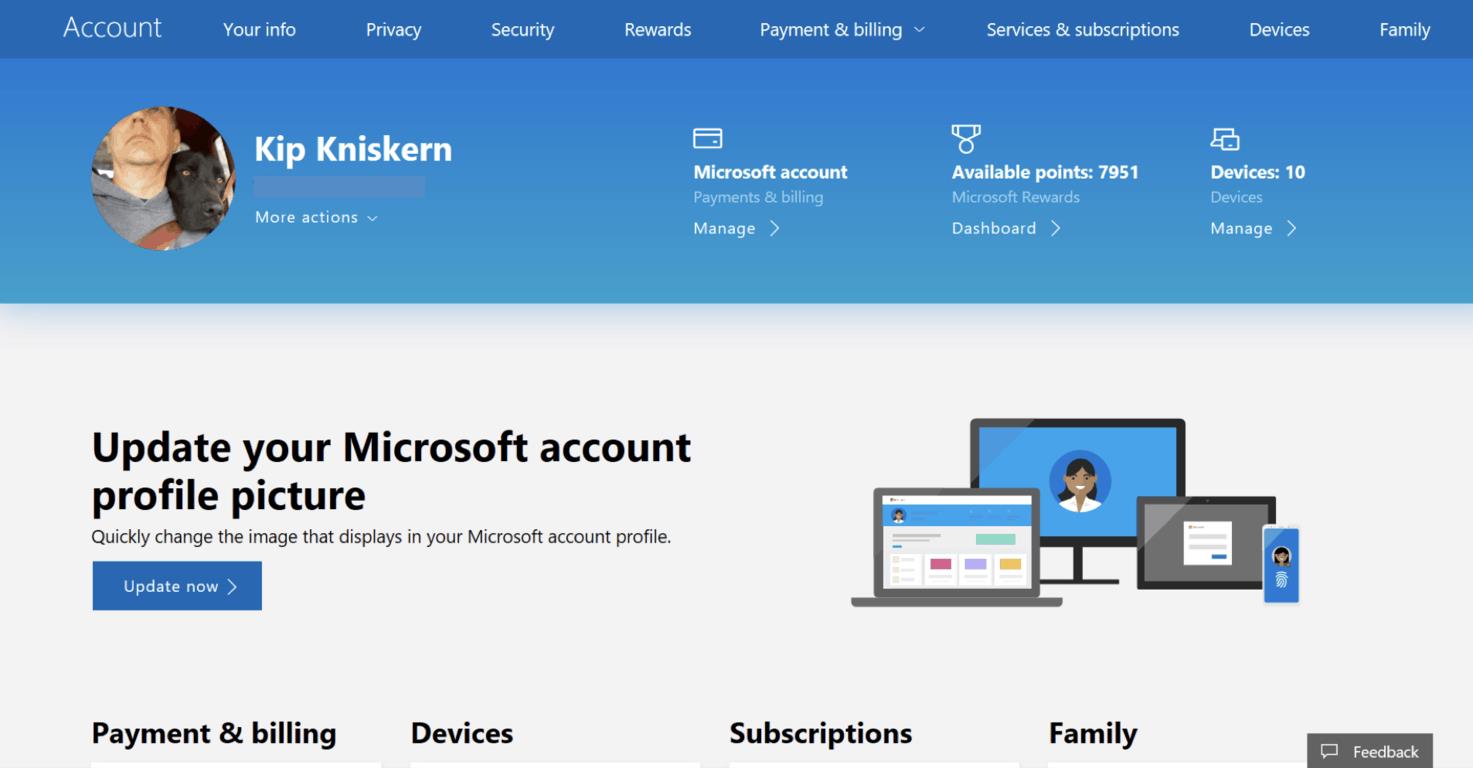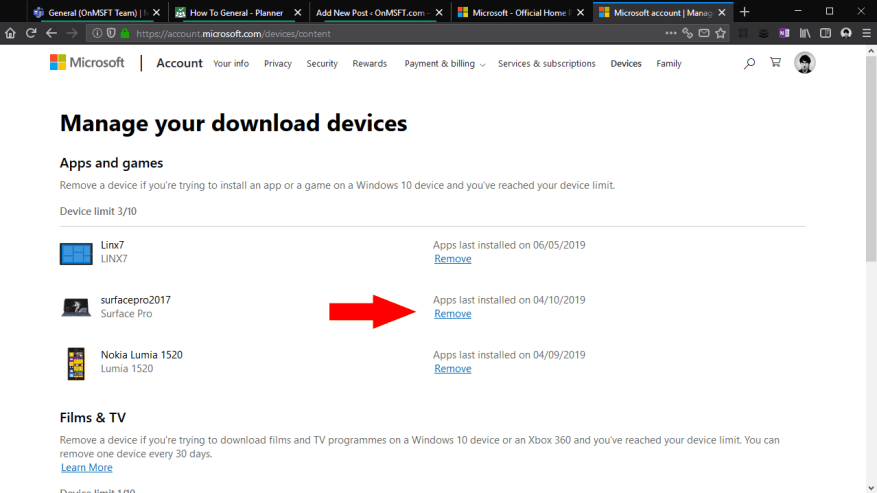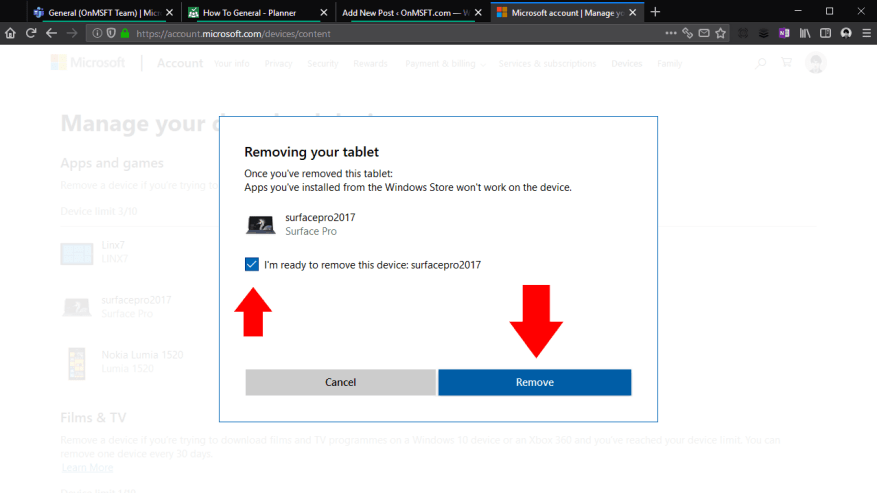Microsoft Store tillåter dig att använda appar och spel på upp till 10 av dina enheter åt gången. Om du lägger till en elfte enhet till ditt konto kommer du att upptäcka att du inte kommer att kunna installera några appar på den. Du måste återkalla Microsoft Store-licensen för en av dina andra enheter, så att du håller dig under gränsen.
För att slutföra denna procedur, börja med att logga in på ditt Microsoft-konto online. Direktlänken är ”account.microsoft.com/devices/content”, som tar dig direkt till den relevanta sidan. Du kan också gå till Microsoft-kontohemmet och följa länkarna ”Enheter”. Du kommer att bli ombedd att ange ditt lösenord eller bekräfta en Microsoft Authenticator-uppmaning för att verifiera din identitet.
Den här skärmen visar vilka av dina enheter som för närvarande är registrerade för Microsoft Store-appinstallationer. Du kommer att se hur många enheter som är anslutna, samt senaste användningsdatum för var och en. Identifiera enheten du vill ta bort och klicka på länken ”Ta bort” bredvid dess namn.
En popup-prompt ger dig en sista varning innan du återkallar enhetens licens. Markera kryssrutan för att bekräfta uppmaningen. Tryck på knappen ”Ta bort” för att slutföra borttagningsprocessen.
Du kommer nu att ha en oanvänd licens tillgänglig, så att du kan börja installera appar på din nya enhet. Om du försöker använda Windows Store-appar på din delicensierade enhet kommer du att upptäcka att de inte längre fungerar. Ytterligare appinstallationer från butiken kommer att misslyckas, eftersom din enhet inte längre kommer att ha den nödvändiga licensen.
Även om de flesta sannolikt inte kommer att använda 10 enheter samtidigt, är det möjligt att du kan nå gränsen när du ersätter äldre enheter med nyare hårdvara. Att komma igång igen tar dock bara några ögonblick – gå till ditt Microsoft-konto och återkalla butikslicenserna från dina redundanta enheter.
FAQ
Hur fixar jag appar från Microsoft Store som inte fungerar?
Se artikeln Åtgärda problem med appar från Microsoft Store Försök att registrera om appen med PowerShell-kommandot och se om det hjälper. Tryck på Windows + X-tangenterna samtidigt och klicka på Windows PowerShell (Admin).
Hur återkallar jag Microsoft Store-licensen för en annan enhet?
Du måste återkalla Microsoft Store-licensen för en av dina andra enheter, så att du håller dig under gränsen. För att slutföra denna procedur, börja med att logga in på ditt Microsoft-konto online. Direktlänken är ”account.microsoft.com/devices/content”, som tar dig direkt till den relevanta sidan.
Hur återställer jag Windows Store?
Återställ Windows Store i Inställningar 1. Avsluta Microsoft Store-appen för att se till att den är stängd och inte körs. 2. Öppna Power-Shell som administratör. 3. Kopiera och klistra in kommandot nedan i Power-Shell och tryck på Retur. 4. När du är klar kan du stänga Power-Shell och försöka öppna Microsoft Store-appen igen ..
Hur tar man bort Microsoft Store från Windows 10?
Om du vill ta bort Microsoft Store är det inte fullt så enkelt. Microsoft vill uppenbarligen inte att Windows 10-användare tar bort sin appbutik. Som sådan kan den här appen inte tas bort helt, men du kan dölja den genom att använda PowerShell. Metoden fungerar även för att blockera Windows Store-appar. Annons.
Hur tilldelar man Microsoft 365-licenser till enheter?
Tilldela licenser till enheter 1 Gå till sidan Fakturering > Licenser i Microsoft 365-administratörscentret. 2 På sidan Licenser väljer du Microsoft 365 Apps for Education (enhet) eller Microsoft 365 Apps for enterprise (enhet). 3 Välj en prenumeration på nästa sida och välj sedan Tilldela licenser. Fler föremål…
Hur kontrollerar jag vilka enheter som är registrerade för Microsoft Appstore?
Du kan också gå till Microsoft-kontohemmet och följa länkarna ”Enheter”. Du kommer att bli ombedd att ange ditt lösenord eller bekräfta en Microsoft Authenticator-uppmaning för att verifiera din identitet. Den här skärmen visar vilka av dina enheter som för närvarande är registrerade för Microsoft Store-appinstallationer.
Hur tar jag bort en enhets registrering från Microsoft Store?
Så här tar du bort en enhets Microsoft Store-registrering: 1 Logga in på ”account.microsoft.com.” 2 Följ länkarna till Enheter > Hantera dina nedladdningsenheter. 3 Klicka på ”Ta bort” bredvid enheten du vill ta bort under ”Appar och spel”. 4 Bekräfta uppmaningen att ta bort enheten. Mer …
Hur tar jag bort en oanvänd licens från min enhet?
En popup-prompt ger dig en sista varning innan du återkallar enhetens licens. Markera kryssrutan för att bekräfta uppmaningen. Tryck på knappen ”Ta bort” för att slutföra borttagningsprocessen. Du kommer nu att ha en oanvänd licens tillgänglig, så att du kan börja installera appar på din nya enhet.
Varför kan jag inte ladda ner Microsoft Store-appen?
Tack för din feedback. Försök först att logga ut från Microsoft Store. Klicka på din profilbild uppe till höger, klicka på ditt konto och logga sedan ut. Starta om datorn, starta Microsoft Store-appen, logga in igen och försök sedan ladda ner igen. Andra saker du kan prova… Börja med att köra felsökaren för Windows Store Apps.
Hur återställer jag Microsoft Store-appen i Windows 10?
1 Steg 1. Öppna fönstret Inställningar och klicka på Appar. 2 Steg 2. Rulla ner på sidan Appar och funktioner för att hitta Microsoft Store-appen. 3 Steg 3. Klicka sedan på Avancerade alternativ och klicka på Återställ alternativ i popup-fönstret. Du kommer att få ett varningsmeddelande som… Mer …
Hur fixar jag Windows Store-appar som inte fungerar på Windows 10?
1 Tryck på Win + I-tangenterna för att öppna Windows-inställningar. 2 Navigera till Uppdatering och säkerhet > Felsök en efter en. 3 Hitta Windows Store-appar i listan, dubbelklicka på den och välj Kör felsökaren. 4 Därefter kommer det här verktyget att upptäcka problem automatiskt. Om några problem upptäcks kommer felsökaren att försöka åtgärda dem.
Hur återställer jag felsökaren för Windows-appen?
Öppna MS Store > Klicka på din profilbild uppe till höger och logga ut. Logga sedan in igen. 2. Kör Windows App Troubleshooter 3.Återställ Windows Store via kommandotolken 4. Omregistrera alla Store-appar Högerklicka på Windows Start > Högerklicka på Windows Powershell (Admin) > Kopiera följande underifrån och högerklicka i Powrshell för att klistra in?
Hur tar man bort länken till Windows 10/11-licensen från Microsoft-kontot?
Du kan gå till avsnittet enhetshantering i ditt Microsoft-konto och välja måldatorn som du vill ta bort länken till. Klicka på Hantera under datornamnet och välj Ta bort PC för att ta bort länken till Windows 10/11-licensen från ditt Microsoft-konto.